O que acontece se eu perder minhas chaves de produto? Posso recuperá-los? [Guia completo de 2025]
Leonardo atualizou em 02/01/2025 para Tutoriais sobre Localizador de Chaves | Mais Artigos
As chaves do produto são uma necessidade inegável de qualquer software hoje. Então, o que acontece se você perdê-lo?
Cada ferramenta e programa que você usa em seu computador possui uma chave de ativação, incluindo seu sistema operacional. Essas chaves ativam os recursos premium e pagos da ferramenta, permitindo ao usuário utilizar esses programas extensivamente.

Chave de ativação do Windows, conforme visto nas informações do sistema do Windows
É por isso que você precisa dessas chaves para desbloquear recursos premium em seu sistema operacional e ferramentas de produtividade, como Adobe, Microsoft Office e vários outros dispositivos. No entanto, inúmeras pessoas perdem suas chaves de software todos os dias.
Então, o que acontece então? Isso torna sua ferramenta irrelevante? Ou eles podem recuperá-lo? Além disso, eles são capazes de usar essas ferramentas? Vamos encontrar todas as respostas:
Neste artigo, você aprenderá:
- O que acontece se eu perder minhas chaves de produto?
- Como posso obter a chave do produto se a perdi - Experimente o Localizador de chave do produto
- Encontre chaves de produto para Windows, Office e programas instalados
O que acontece se eu perder minhas chaves de produto?
Há muitas desvantagens em perder a chave do produto. Você pode sofrer uma série de pequenos e grandes prejuízos por não conseguir ativar sua ferramenta novamente para solicitar um novo registro. É por isso que é fundamental manter suas chaves seguras e protegidas.
Então, para ajudar você a entender o quão importante é manter suas chaves de produto, aqui estão algumas coisas que podem acontecer se você perdê-las:
- Incapacidade de passar da fase de teste de um software
- Você não poderá reativar um programa após reinstalá-lo
- Se você reinstalar o Windows, não terá a chave de ativação para acessar todos os principais recursos
- Você não poderá usar uma licença de usuário único para vários computadores em vários PCs
Além disso, se o seu software for atualizado, pode ser necessário que você insira a chave do produto novamente. Portanto, se você perdeu sua chave, não poderá se beneficiar ao ativá-la novamente.
Como posso obter a chave do produto se a perdi - Experimente o Localizador de chave do produto
Só porque você perdeu suas chaves não significa que tudo está perdido. Existem maneiras de redescobrir seus códigos de ativação perdidos. Mas você pode seguir o caminho mais fácil ou o caminho complicado. A maneira mais fácil de fazer isso é usando o EaseUS Key Finder .
É uma ferramenta notável que vasculha seu computador para detectar até mesmo as chaves de programa mais ocultas. Isso inclui as ferramentas que mencionamos anteriormente, como Adobe, Office e até o próprio Windows. Você pode usá-lo para detectar algumas coisas, que incluem:
- Chaves de ativação para Windows e software instalado
- A chave de produto de um computador morto
- Credenciais do Windows
- Outras informações, como nomes e senhas de Wi-Fi
- Recupere senhas salvas de navegadores da web, ou seja, Chrome e Firefox
Então, como tudo funciona? Aqui está uma pequena demonstração para ajudá-lo a recuperar suas chaves:
1. Baixe e instale o EaseUS Key Finder
O primeiro passo é baixar a página inicial do EaseUS Key Finder. Ou você pode baixar este software diretamente aqui:
Como você pode ver aqui, são fornecidas as informações básicas da ferramenta. Você pode optar por comprá-lo ou baixar a versão de avaliação gratuita. O tamanho do arquivo para ambas as opções de download é inferior a 1,5 MB. Portanto, leva menos de um segundo para baixá-lo.
Feito isso, basta seguir as instruções na tela para instalar a ferramenta. Isso também leva menos de 10 segundos,
2. Deixe-o instalar e execute-o
Depois que o programa for instalado, ele será executado sozinho e apresentará a seguinte tela:
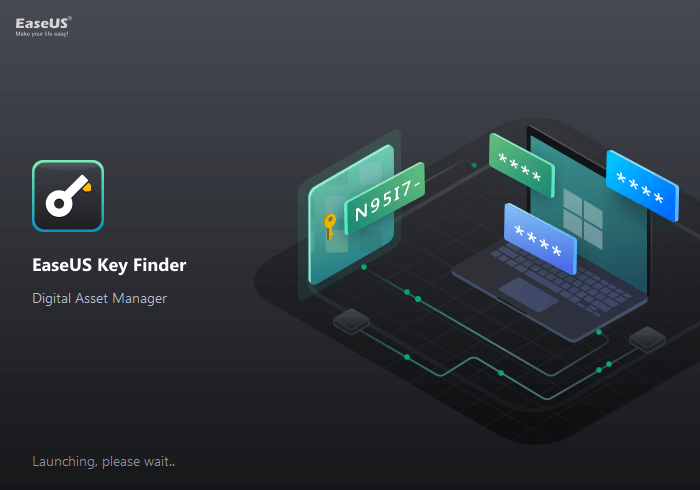
Como você pode ver, a ferramenta se apresentou novamente. Isso inclui todos os aplicativos que ele pode detectar ao mesmo tempo e unidades externas das quais pode extrair informações. Como isso acontece?
- Acessando os arquivos de programa necessários
- Vasculhando o registro do Windows
- Configuração e outros arquivos de sistema dentro desses programas
A ferramenta levará alguns segundos para acessar todos esses itens essenciais.
3. Permita que a ferramenta faça uma varredura em seu computador e verifique as chaves do Windows
A ferramenta examinará todos os aspectos do seu computador, conforme mencionado anteriormente. A tela inicial mostra a chave primária do Windows. No entanto, se você notar no lado esquerdo, a barra lateral da ferramenta mostra a chave do produto Windows que ela detectou.
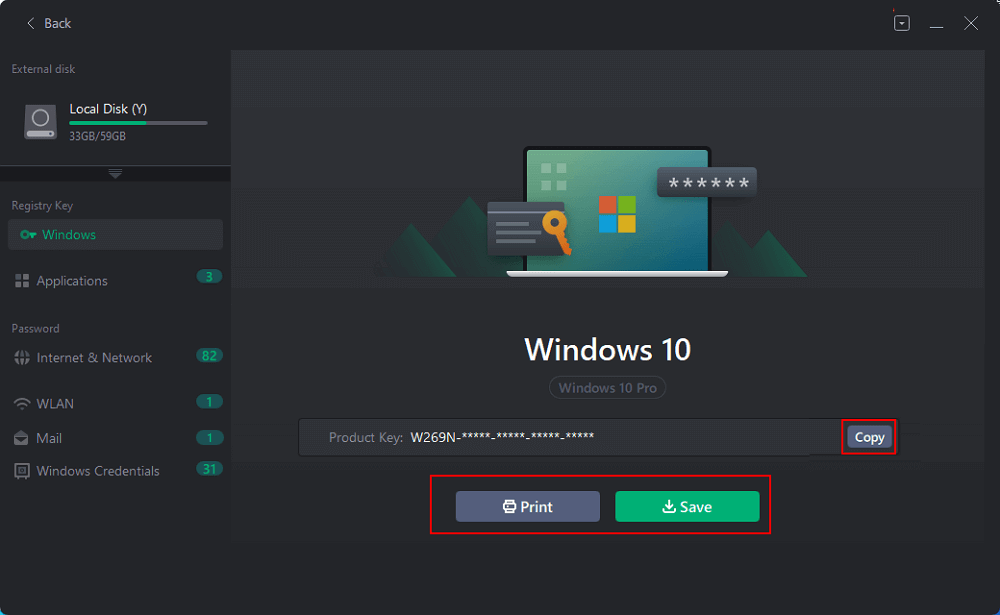
Encontre chaves de produto para Windows, Office e programas instalados
Ease the US é uma ferramenta notável para ajudá-lo a encontrar as chaves do produto. Nós estabelecemos isso. No entanto, tem vários benefícios além de detectar algumas chaves óbvias, como:
Chave do Windows
Se você navegar na ferramenta, poderá acessar cada tecla de acordo. Para acessar a chave do Windows, você precisa seguir estas etapas:
Passo 1. Clique na guia "Windows" na chave de registro.

Passo 2. Verifique a chave do produto Windows no lado direito. Clique em “Copiar” para colar. Ou selecione outras duas opções:
"Salvar" - Salva no local como um arquivo PDF.
"Imprimir" - Clique para imprimir o arquivo de chave.

Como você pode notar, a ferramenta detectou com sucesso a chave do Windows. Tudo o que você precisa fazer a partir daqui é clicar no ícone "Mostrar chave completa" para acessá-lo.
Chave do escritório
Se você perdeu sua chave do MS Office, siga estas etapas:
Etapa 1. Clique na guia "Aplicativo" em "Chave de registro".

Etapa 2. Visualize as chaves de registro de aplicativos no painel direito. EaseUS Key Finder mostrará todas as chaves do software instalado. Copie os números de série de destino. Além disso, você pode clicar em “Imprimir” ou “Salvar”.

Aqui você pode ver a mesma opção “Mostrar chave completa”, que permitirá ver e copiar a chave de ativação do MS Office.
Dica bônus: encontre a chave do Office no registro
Para encontrar uma chave do MS Office sem esta ferramenta, você pode usar o registro do Windows, como este:
- Digite Regedit em “Executar” após pressionar Windows+R
- Navegue até \HKEY_LOCAL_MACHINE\SOFTWARE\Microsoft\Windows NT\CurrentVersion\SoftwareProtectionPlatform
- Então clique aqui:
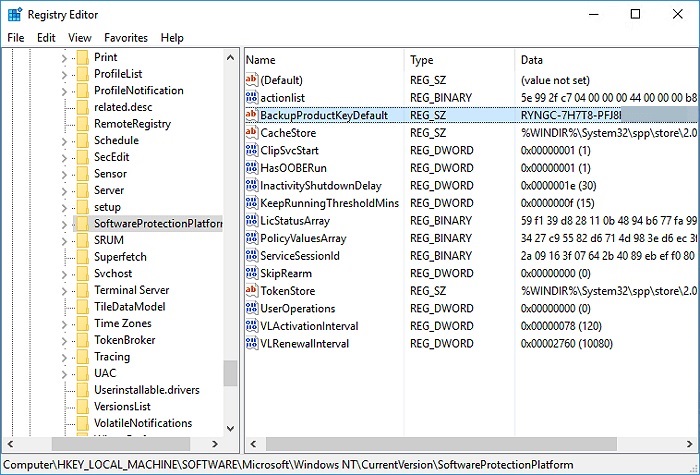
Tudo que você precisa fazer agora é copiar a chave ao lado dela.
Internet e rede
Além das chaves do seu sistema operacional e aplicativos, a ferramenta também pode ajudá-lo a encontrar senhas salvas, como esta:
Passo 1. Clique em "Internet e Rede" em Senha.

Etapa 2. Verifique as contas e senhas do navegador Chrome, Edge, Firefox e IE.
"Copiar" - Clique nele e cole diretamente.
"Salvar" - Salva como arquivo PDF.
"Imprimir" - Conecte a impressora para imprimir.

Como visto aqui, a ferramenta detectou várias senhas salvas nos navegadores deste computador.
Conclusão
É assim que você pode recuperar suas chaves perdidas com a ajuda do EaseUS Key Finder e usando o Regedit. Portanto, certifique-se de seguir estas etapas cuidadosamente para encontrar as chaves de suas ferramentas e programas essenciais.
Atualizado por Leonardo
"Obrigado por ler meus artigos, queridos leitores. Sempre me dá uma grande sensação de realização quando meus escritos realmente ajudam. Espero que gostem de sua estadia no EaseUS e tenham um bom dia."
Artigos relacionados
-
Como encontrar a chave do produto do Autodesk Survey (2021-2005)
![author icon]() Leonardo 2024/09/19
Leonardo 2024/09/19 -
Como verificar e encontrar a chave/licença do produto Exchange 2016
![author icon]() Leonardo 2024/09/19
Leonardo 2024/09/19 -
Transferir senhas do Firefox para um novo computador
![author icon]() Leonardo 2024/11/27
Leonardo 2024/11/27 -
Como encontro minha chave de produto do Autodesk Utility Design
![author icon]() Leonardo 2024/09/19
Leonardo 2024/09/19
Sobre EaseUS Key Finder
O EaseUS Key Finder pode recuperar chaves de produto do sistema Windows, recuperar chaves de produto Adobe e Office e dos outros programas.
Revisão de produto
